
糖越多,越甜。 每個操作系統都會為我們提供一系列動畫,使其在美學上更加美觀,這些動畫不會影響我們設備的性能,但會 從長遠來看,它們可能會令人討厭,因為有時它們給人的感覺比期望更長。
Windows 10在資源匱乏的計算機上運行相對較好。 即使如此,它還是可以通過配置選項為我們提供一系列調整,從而可以稍微加快其運行速度。 如果我們的團隊有些la腳,過渡和動畫是我們必須始終停用的方面之一。 在本文中,我們向您展示如何 在Windows 10中最大化和最小化應用程序時禁用動畫。
動畫,尤其是透明膠片, 往往會消耗大量的顯卡資源,我們可以分配給其他任務的資源,例如團隊的整體績效。 如果您已經停用了透明膠片,現在輪到動畫了。
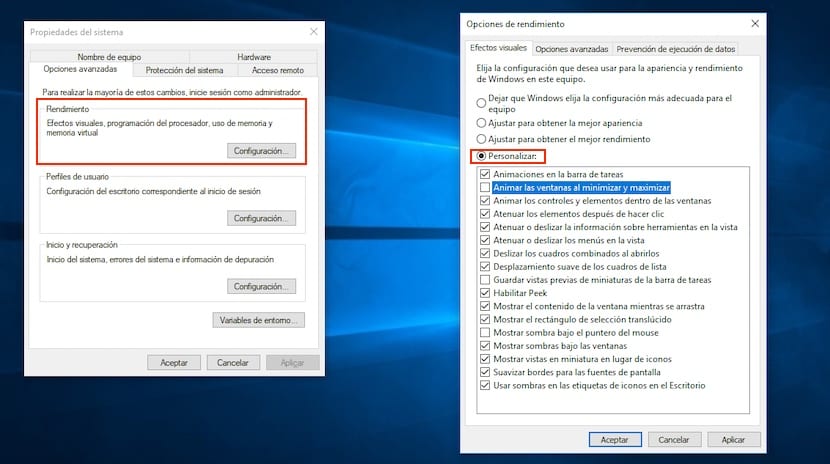
- 首先,我們必須通過命令“ sysdm.cpl”(不帶引號)訪問設備的高級配置,該命令將在Cortana搜索框中編寫。
- 接下來,我們轉到“高級選項”選項卡。
- 接下來,點擊按鈕 組態 位於部分 性能。
- 我們選擇標籤 視覺效果 我們標記該選項 個性化.
- 在顯示的所有選項中,我們必須取消選中該框 通過最小化和最大化來對窗口進行動畫處理。
通過這些視覺效果配置選項,我們還可以停用任務欄的動畫,窗口內的控件和元素,以及停用可能影響我們設備性能的大量功能,尤其是在資源短缺的情況下。 , 所以 這是優化它的好機會。